Windows 10 võimaldab teil kiiresti ekraani jäädvustada, vajutades samaaegselt Windowsi logo + PrtSc (Print Screen) klahve. Pildistatud pilt salvestatakse automaatselt kausta Pildid> Ekraanipildid.
Oleme näinud palju kasutajaid, kes kaebavad, et Windows 10 ei salvesta salvestatud pilti automaatselt kausta Pildid> Pildid.

Kui teil on ka see probleem, peaksid alltoodud lahendused aitama teil probleemi lahendada.
Lahendus 1: 3
Kontrollige, kas Windows 10 salvestab ekraanikuvasid OneDrive'ile
Kui kasutate Windows 10-sse logimiseks Microsofti kontot või kasutate OneDrive'i oma Windows 10 arvutis, peaksite kontrollima, kas Windows 10 salvestab automaatselt ekraanipildid teie OneDrive'i kontole. Kuigi Windows 10 kuvab "OneDrive'i töölaua teatele lisatud pildi", kui ekraanipilt salvestati OneDrive'ile (kui te pole teate välja lülitanud), soovitame teil kontrollida OneDrive'i seadeid.
1. samm: paremklõpsake süsteemisalves oleval OneDrive'i ikoonil, klõpsake nuppu Veel ja seejärel nuppu Sätted .
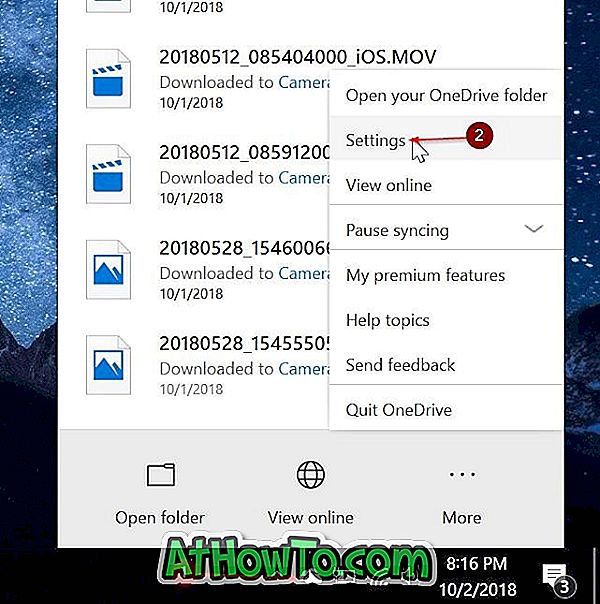
2. samm: liikuge vahekaardile AutoSave . Veenduge, et valikuks OneDrive suvandi Ekraanipiltide automaatne salvestamine pole valitud. Kui see on valitud, siis vali see välja ja seejärel klõpsake nuppu OK.
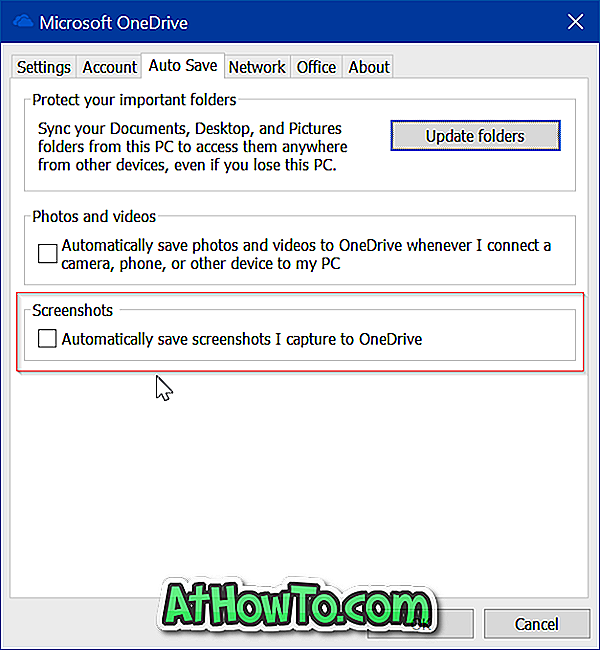
Lahendus 2, 3
Kontrollige, kus Windows 10 salvestab ekraanikuvasid
Kui ekraanil on mõningane hetk, kui vajutate Windowsi logo + prindiekraani, kuid ekraanipildi salvestamine kausta Screenshots ei ole võimalik, saate hõlpsalt kontrollida, kus ekraanipilt salvestatakse. Siin on, kuidas:
1. etapp: avage programm Exploreris kiirühendus.
2. etapp: menüüs Hiljutised failid on nimekirja ülaosas asuv fail hiljuti võetud pilt (sama nimega). Paremklõpsake failil ja seejärel klõpsake käsku Ava faili asukoha valik, et avada selle algne asukoht.
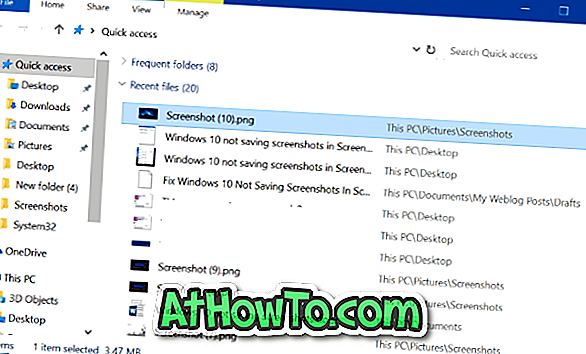
3. lahendus 3-st
Kontrollige ikoonide kausta õigusi
Kui kausta Ekraanil puudub kirjutusluba, ei pruugi Windows 10 sellesse kausta salvestada. Siin on, kuidas õigusi kontrollida ja muuta.
1. samm: paremklõpsake kausta Screenshots ja seejärel klõpsake Properties (Atribuudid), et avada dialoogiaken Properties ( Atribuudid) .
2. samm: vahekaardil Turvalisus klõpsake nupul Muuda . Veenduge, et süsteemi kontol on „ Täielik kontroll ”.
Kui need lahendused ei aita teil probleemi lahendada, proovige Windows 10 lähtestada vaikeseadeteks ilma andmete kadumiseta või Windows 10 uuesti installida ilma andmete kadumiseta.






![Windows 7 installimine ilma DVD / USB-draivi kasutamata [meetod 1]](https://athowto.com/img/windows-7-guides/822/installing-windows-7-without-using-dvd-usb-drive.jpg)






